1、新建一个文件,大小自定义。背景为黑色,新建图层绘制矩形,填充白色。
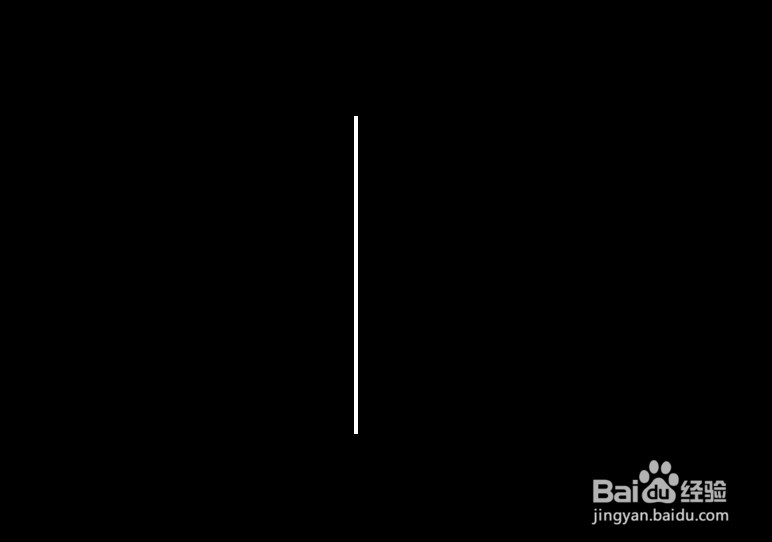
2、Ctrl+t矩形倾斜45度。执行风格化——风,方向向右。按ctrl+f多执行几次。

3、将矩形调整垂直后,复制该矩形并进行水平翻转。合并图层。
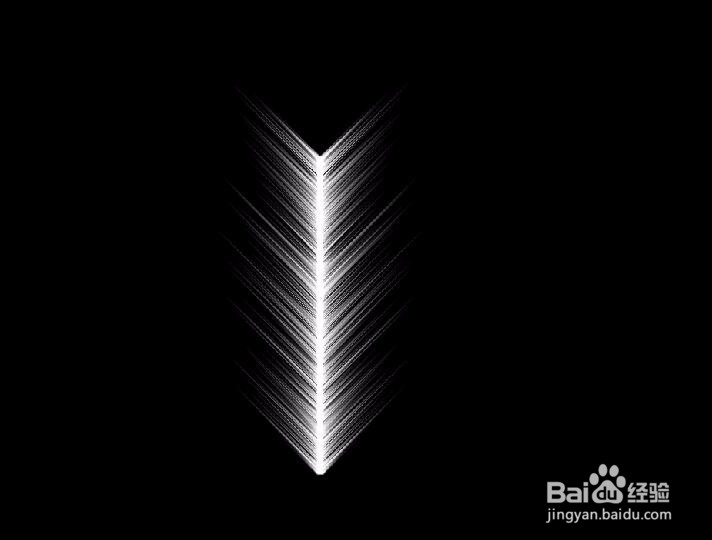
4、利用画笔工具绘制圆形。
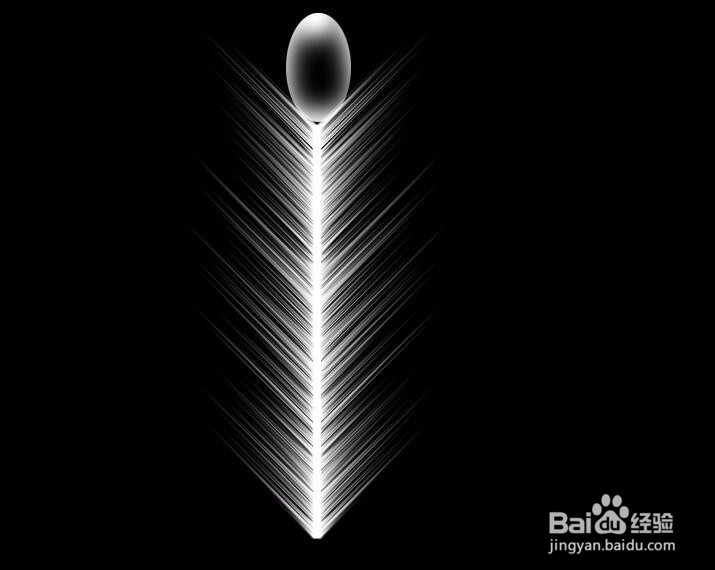
5、把椭圆图层和矩形图层合并,并且再绘制一个小矩形,当做扇子的底部。

6、复制羽毛图层,将复制的羽毛旋转一定角度(注意调整中心点位置)。然后按crtl+alt+shi酆璁冻嘌ft+t进行批量复制。并将所有羽毛的图层全部合并,调整至界面合适位置。

7、新建图层,给图层增加一个彩色的径向渐变。
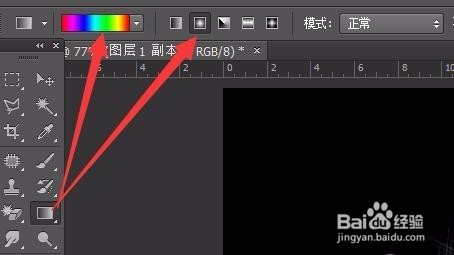

8、选择合适的图层混合模式即可。

